ปิดหรือลบ "คอมพิวเตอร์ของคุณอาจมีความเสี่ยง" ใน Windows XP
ฉันเพิ่งฟอร์แมตคอมพิวเตอร์ของฉันใหม่เพราะมันทำงานช้า และหลังจากติดตั้งการอัปเดตและโปรแกรมทั้งหมด ฉันเริ่มได้รับข้อความที่น่ารำคาญซึ่งเริ่มต้นในWindows XP SP2ซึ่งก็คือ:
Your computer might be at risk. Antivirus software might not be installed.
ไม่เป็นไรถ้าคุณไม่รู้วิธีใช้คอมพิวเตอร์หรือลืมติดตั้งบางอย่าง แต่ถ้าคุณรู้ว่าคุณกำลังทำอะไรอยู่ ข้อความป๊อปอัปที่จู้จี้นี้น่ารำคาญ แล้วคุณจะปิดข้อความได้อย่างไร? ในบทความนี้ ผมอธิบายวิธีการ
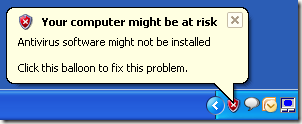
ขั้นตอนที่ 1(Step 1) : เปิดแผงควบคุม(Control Panel)และคลิกที่Security Center(Security Center)

ขั้นตอนที่ 2(Step 2) : ตอนนี้สำหรับรายการที่เป็นสีแดง ไฟร์วอลล์(Firewall) การอัปเด ตอัตโนมัติ(Automatic Updates)หรือการป้องกันไวรัส(Virus Protection)ให้คลิกที่ลูกศรคู่ที่ชี้ลงและคลิกที่คำแนะนำ(Recommendations)

ขั้นตอนที่ 3(Step 3) : ที่ด้านล่าง ให้คลิกที่ช่องทำเครื่องหมายที่ระบุว่า " ฉันมีโปรแกรมป้องกันไวรัสที่ฉันจะตรวจสอบตัวเอง(I have an antivirus program that I’ll monitor myself) " จาก นั้นคลิกตกลง(OK)
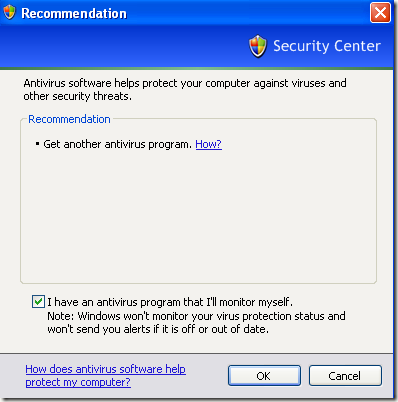
โปรดทราบว่าคุณสามารถทำเช่นนี้ได้สำหรับไฟร์วอลล์ที่ไม่ได้เปิดอยู่(Firewall is not turned on) และการอัปเดตอัตโนมัติจะไม่เปิดใน(Automatic updates is not turned on) ข้อความป๊อปอัปด้วย
คุณยังสามารถคลิกที่ลิงก์Change the way Security Center alerts meทางด้านซ้ายในWindows Security Centerและปิดการตรวจสอบโดยสมบูรณ์

เพียงยกเลิกการเลือกสิ่งที่คุณไม่ต้องการให้ถูกตรวจสอบอีกต่อไป และคุณจะไม่ได้รับข้อความคอมพิวเตอร์ของคุณอาจมีความเสี่ยง(Your computer might be at risk) อีก!

แค่นั้นแหละ! แน่นอน คุณควรตรวจสอบให้แน่ใจว่าคุณได้ติดตั้งโปรแกรมป้องกันไวรัสและไฟร์วอลล์ด้วย การเปิดการอัปเดตอัตโนมัติเป็นแนวคิดที่ฉลาดเช่นกัน! สนุก!
Related posts
ติดตั้งเครื่องพิมพ์เครือข่ายจาก Windows XP โดยใช้การตั้งค่าไดรเวอร์
วิธีบันทึกเค้าโครงไอคอนเดสก์ท็อปของคุณใน Windows XP, 7, 8
วิธีการติดตั้งเครื่องพิมพ์เครือข่ายบนเครือข่ายที่บ้านหรือที่ทำงานของคุณ
แผงควบคุมใน Windows - วิธีเปลี่ยนเป็นมุมมอง Classic Windows XP
แก้ไข Registry Editing ถูกปิดการใช้งานโดยผู้ดูแลระบบของคุณ Error
วิธีแก้ไขข้อผิดพลาด "NTFS.sys หายไปหรือเสียหาย" ใน Windows XP
วิธีเพิ่มโปรแกรมเพื่อเริ่มต้นใน Windows XP
Device Manager ว่างหรือว่างใน Windows?
วิธีติดตามเมื่อมีคนเข้าถึงโฟลเดอร์บนคอมพิวเตอร์ของคุณ
Hide Toolbars option ใน Taskbar Context Menu ใน Windows 10
แก้ไข “คุณต้องได้รับอนุญาตเพื่อดำเนินการนี้” Error
วิธีใช้เครื่องมือในตัว Charmap and Eudcedit Windows 10
กำหนดค่าหรือปิด DEP (การป้องกันการดำเนินการข้อมูล) ใน Windows
วิธีสร้างพล็อตกล่องใน Microsoft Excel
วิธีตั้งค่าเครื่องเสมือน Windows XP ฟรี
แชร์ไฟล์กับทุกคนที่มี Send Anywhere สำหรับ Windows PC
วิธีการติดตั้ง IIS และกำหนดค่าเว็บเซิร์ฟเวอร์ใน XP
เข้าร่วมคอมพิวเตอร์ Windows XP กับโฮมกรุ๊ป Windows 7/8/10
วิธีการแสดง Details pane ใน File Explorer ใน Windows 10
วิธีสร้างโฟลเดอร์ที่ปลอดภัยและถูกล็อคใน Windows XP
